Ayuda Notas iPhone - Cómo deshacerse de las notas duplicadas en el iPhone
Jul 31, 2025 • Categoría: Administrar Datos del Dispositivo • Soluciones probadas
La aplicación Notas es una función increíble del iPhone y, con las recientes mejoras, ha demostrado ser inestimable. Sin embargo, no es raro que los usuarios encuentren algunos problemas al utilizar la aplicación. Una de las más comunes tiene que ver con las notas duplicadas. Aunque sólo sea por eso, estos duplicados son una molestia y ni siquiera sabes si te están ocupando mucho espacio de almacenamiento. Ni siquiera puedes arriesgarte a borrarlos porque no sabes si al borrar uno también te desharás del otro.
Este post intenta llegar al fondo del problema y ofrecer la solución adecuada para deshacerse de las Notas duplicadas en el iPhone.
- Parte 1: Cómo ver tus Notas en el iPhone
- Parte 2: Cómo eliminar notas duplicadas en iPhone
- Parte 3: Por qué el iPhone sigue haciendo duplicados
Parte 2: Cómo eliminar notas duplicadas en iPhone
Las notas duplicadas ocurren a menudo y pueden ser bastante molestas. En realidad hay dos formas de eliminar notas duplicadas en tu iPhone; mientras ambos métodos eliminan los duplicados molestos, uno de ellos es más rápido que el otro y, por lo tanto, es ideal si tienes que eliminar muchos de ellos.
Puedes eliminar manualmente las aplicaciones duplicadas de tu iPhone. He aquí cómo
Paso 1: Inicia la aplicación Notas desde la pantalla de inicio.
Paso 2: Abre las notas duplicadas que quieras eliminar y toca en el icono de la papelera para eliminarlas. Puedes seguir haciéndolo hasta que hayas eliminado todos los duplicados.
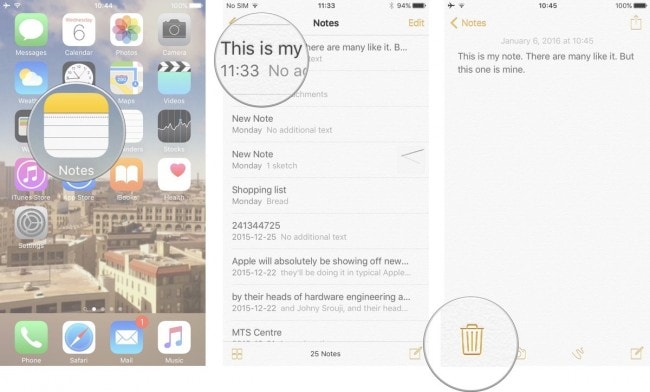
También puedes eliminar las notas directamente desde la lista de notas. He aquí cómo
Paso 1: Toca el título de la nota y desliza el dedo hacia la izquierda para ver el botón "Eliminar".
Paso 2: Pulsa sobre este botón de borrado para eliminar la nota.

Parte 3: Por qué el iPhone sigue haciendo duplicados
Muchas de las personas que han informado de este problema lo han hecho después de actualizar o crear una nota sin conexión, sólo para ver notas duplicadas cuando se conectan a una red. Esto significa que el problema suele estar en el proceso de sincronización.
Problemas causados por la sincronización con iCloud
Si sincronizas con iCloud esto es lo que puedes hacer al respecto.
Paso 1:Accede a iCloud a través de una computadora y comprueba si contiene los duplicados que ves en tu iPhone.
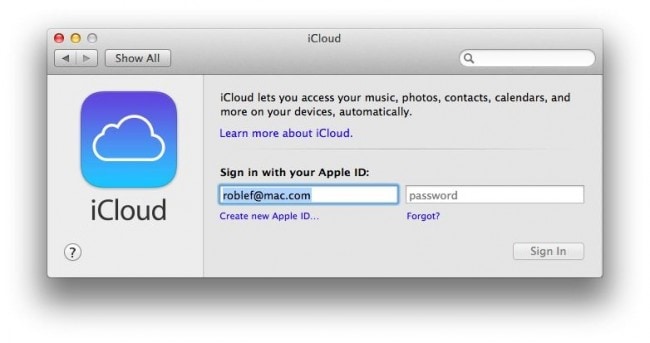
Paso 2: Si no desactiva el toggle junto a Notas en tu iPhone para eliminar las notas del mismo.
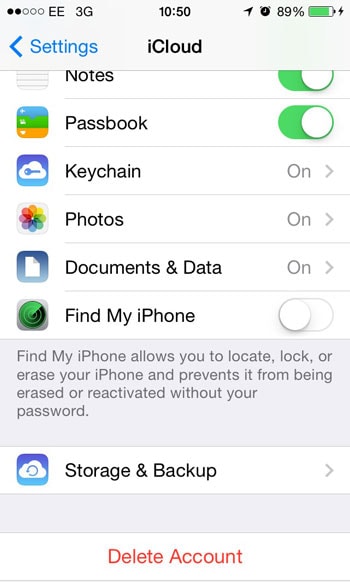
Paso 3: Vuelve a activar el conmutador y tus notas deberían volver a sincronizarse con tu dispositivo con normalidad.
Problemas causados por la sincronización de iTunes
Si sospechas que el problema está relacionado con iTunes, esto es lo que debes hacer para evitar la duplicación durante el proceso de sincronización de iTunes.
Paso 1: conectar el iPhone al PC y Abrir iTunes. Verás que se sincroniza automáticamente
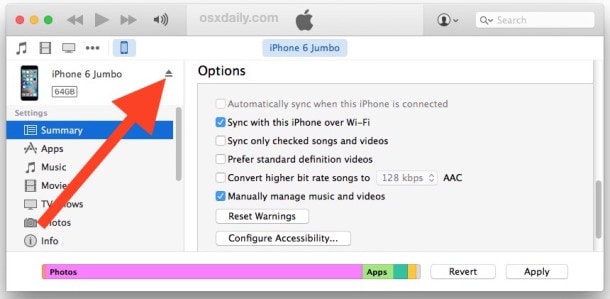
Paso 2: Toca el icono del iPhone situado en la parte izquierda de la pantalla y, a continuación, haz clic en el panel "Información".
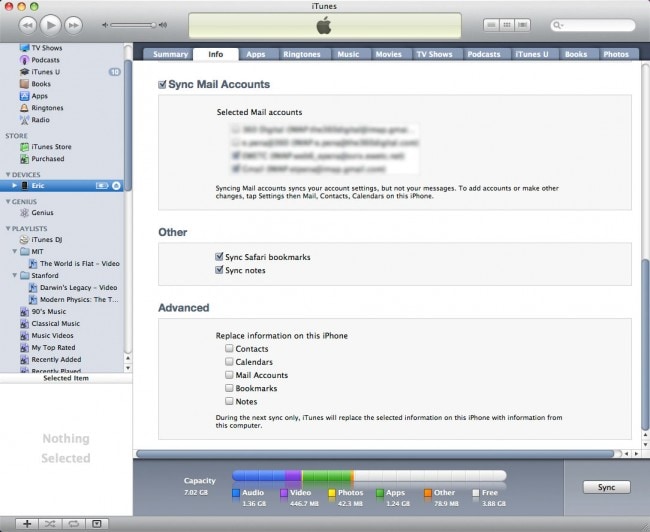
Paso 3: Desplázate hacia abajo hasta encontrar "Sincronizar notas" y, a continuación, anula la selección de la opción y elige la pestaña "Eliminar notas" para finalizar.
Ya no verás las notas duplicadas en tu iPhone.Esperamos que nuestras soluciones te ayuden a deshacerte de los tan molestos duplicados. No olvides compartir con nosotros qué tal te ha ido.
Consejo: Si quieres borrar permanentemente las notas de tu iPhone. Puedes utilizar Dr.Fone - Data Eraser (iOS) para ayudarte a conseguirlo.

Dr.Fone - Borrador de Datos (iOS)
Borra iPhone/iPad Completa o Selectivamente en 5 Minutos.
- Proceso sencillo y fácil de seguir.
- Selecciona los datos que deseas borrar.
- Tus datos se borran permanentemente.
- Nadie podrá recuperar ni ver tus datos privados.












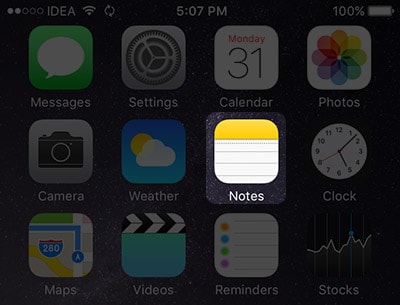
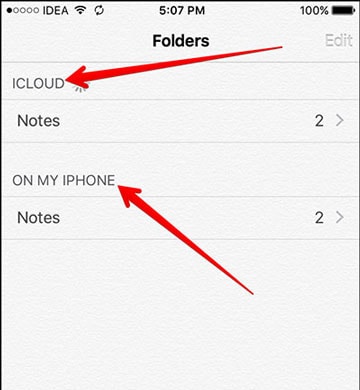
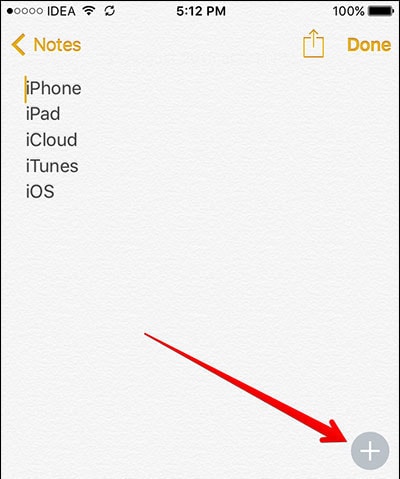


Paula Hernández
staff Editor